Excel, herkesin yapabileceği her şeyi bildiğinden şüphelendiğim güçlü bir elektronik tablo programıdır. Programın pek çok yönü var, her şeyin bu kadar basit bir arayüzde kapsüllenebilmesi şaşırtıcı. Kısa bir süre önce evde bir iş için Excel kullanıyordum ve birkaç formül yazmak için IF işlevini kullanarak kendimi buldum.
Excel'de basit bir IF deyimi yazabilmek çok önemlidir. sayılar her zaman. Makrolar gibi çok karmaşık olmayan ancak bir sayı sütununu toplamak gibi sezgisel olmayan şeylerden biri.
Excel'de İfadeler
Bu yazıda, ben yürüyeceğim Excel çalışma sayfasında bir IF deyim yazarken kısa bir primat üzerinden. Başlamak için tüm IF ifadelerinin temelini anlamanız gerekir:
IF condition THEN true ELSE false
Bu oldukça fazla. Durum genellikle bir şeyin bir karşılaştırmasıdır. Bir şey normal sayılar veya metin. Bazı temel sayı karşılaştırmaları ile başlayacağız, sonra metin, sonra AND / OR gibi operatörleri dahil et. Böylece ilk örneğimiz:
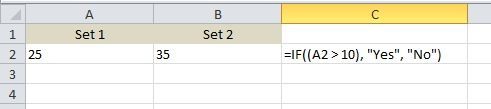
Burada çok basit bir örneğimiz var. İki sütun, 25 ve 35 olan iki sütun. Sütun C, Sütun A'nın 10'dan büyük olup olmadığını kontrol etmek isteriz, Evetmetnini çıkarırız, aksi takdirde Hayır. Dikkat edilmesi gereken birkaç nokta:
1. Gerçek karşılaştırma etrafında bir parantez seti koymak zorunda değilsiniz, ancak özellikle karşılaştırma daha karmaşık hale geldiğinde çok iyi bir uygulamadır.
2. Doğru veya yanlış değer için metin çıktılamak için çift tırnak kullanmanız gerekir. Yapmazsanız, Excel'de adlandırılmış bir aralığa başvurmaya çalıştığınızı düşünür.
Şimdi yapabileceğiniz daha fazla şey görelim. Karşılaştırma bölümünde, ayrıca matematik de yapabilirsiniz. Örneğin, isterseniz şunları yapabilirsiniz:
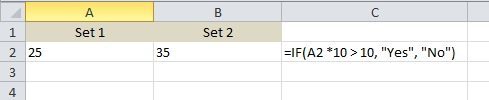
Burada A2 çarpı 10'un değeri 10'dan büyükse, daha sonra çıkış Evet, aksi halde çıkış No Oldukça düz ileri eh? Şimdi metin yerine sayıları çıktılamak istediğimizi düşünelim. İşte bir örnek:
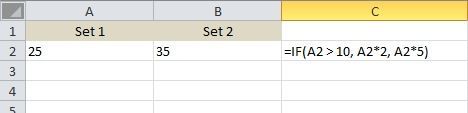
Bu örnekte, A2'deki değer 10'dan büyükse, değer zamanları 2 çıkacaktır, aksi halde değeri 5 ile çarpacaktır. Oldukça işe yaramaz, ama noktası olsun. Ayrıca diğer hücrelerin değerini formülde de kullanabilirsiniz.
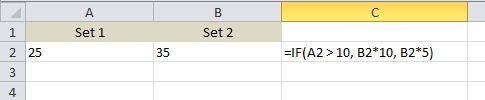
Burada A2'nin değeri 10'dan büyükse daha sonra, birden çok B2, 10, aksi takdirde birden fazla B2, 5 ve C2 hücresine değer veren çıktı. Şimdi daha karmaşık hale getirelim. Ya A2 ve B2'nin ikisi de 10'dan büyükse, çıktı vermek istersek?

İşte yeni bir şey! Eğer A2 & gt; 10 VE B2>10, sonra IF fonksiyonunda AND fonksiyonunu kullanmak zorundayız. Zor geliyor ama çok da kötü değil. AND işlevi temel olarak çoklu karşılaştırma argümanlarını (A2>10) alır ve bunlar üzerinde bir AND yapar. “Evet” in gösterilmesi için hepsinin doğru olması gerekiyor. İsterseniz üç veya dört veya daha fazla karşılaştırma argüman ekleyebilirsiniz. Bir OR yapmak istiyorsanız, yukarıdaki AND kelimesini OR kelimesiyle değiştirin.
Metin veya hesaplanan bir sayı dışında bir değer döndürmek isterseniz ne olur? Bir hücrenin değerini başka bir sayfaya iade etmek isterseniz ne olur? Peki, böyle bir şey yapabilirsiniz:

Doğru değer için, A1 hücresinin değerini sayfa 2'ye döndüreceğim. Bu oldukça kolay! Böylece isterseniz diğer sayfalardaki değerleri kolayca referans alabilirsiniz. Aynı ışıkta, mantıksal karşılaştırmada başka bir sayfadan da bir değer kullanabilirsiniz, yani Sayfa2! A1 & gt; 10. Yapabileceğin daha fazla şeye bakalım! Bir hücrede (sayı, metin veya boş) depolanan değer türüne dayalı bir IF ifadesi yapmak istediğinizi varsayalım. Bunun gibi bir şey yapabilirsiniz:

Diğer iki veri türü için ISTEXT ve ISNUMBER kullanabilirsiniz. IF formülleri yazarken bu işlevler gerçekten kullanışlı olabilir. Temel olarak, Excel'deki çoğu fonksiyonun bir IF deyiminde kullanılabileceğini unutmayın, bu nedenle gevşek bir şekilde çalışmaya çekinmeyin. Örneğin, SUM, MAX, MIN, vb. Gibi işlevleri kullanabilirsiniz.
Şimdiye kadar sadece mantıksal karşılaştırmada bir değerle çalışıyorduk, ama bir grup ile çalışmak istediğimizi söyleyelim hücreler. Örneğin, bir hücre aralığındaki tüm sayılar 10'dan büyükse, True çıktı, aksi halde False.
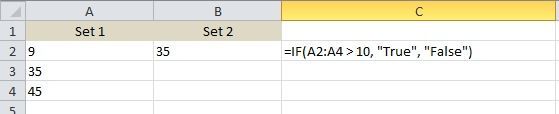
Kullanmak kadar basit yukarıda gösterildiği gibi kolon, A2: A4. Bu durumda, A2'den A4'e kadar olan her bir değer, 10'dan büyük olup olmadığına bakılacak şekilde test edilecektir. Hepsi ise, gerçek değer görüntülenecektir. İç içe geçmiş IF deyimleri nedir?

Burada, A2'nin 10'dan büyük olması durumunda bir değer çıkardığını, ancak değilse Başka bir IF karşılaştırması yapın. Eğer B2, 10'dan büyükse, farklı bir değer çıkar. IF ifadelerini 64 seviyeleri derinleştirebilirsiniz, bu da bazı oldukça karmaşık şeyleri yapabileceğiniz anlamına gelir. Muhtemelen bu kadar ileri gitmenize gerek kalmayacak, ancak bazen birkaç seviye daha faydalı olacaktır.
Bu, IF bildiriminin yalnızca temel bir girişidir, ancak umarız siz de başlayacaksınız. Excel'de bir şeyler yapmak için bir IF ifadesi yazmaya çalışıyor musunuz ve bunu anlayamıyor musunuz? Sorunu burada sorunla gönderin ve size uygun IF formülünü yazmanıza yardımcı olmaya çalışacağım. Tadını çıkarın!